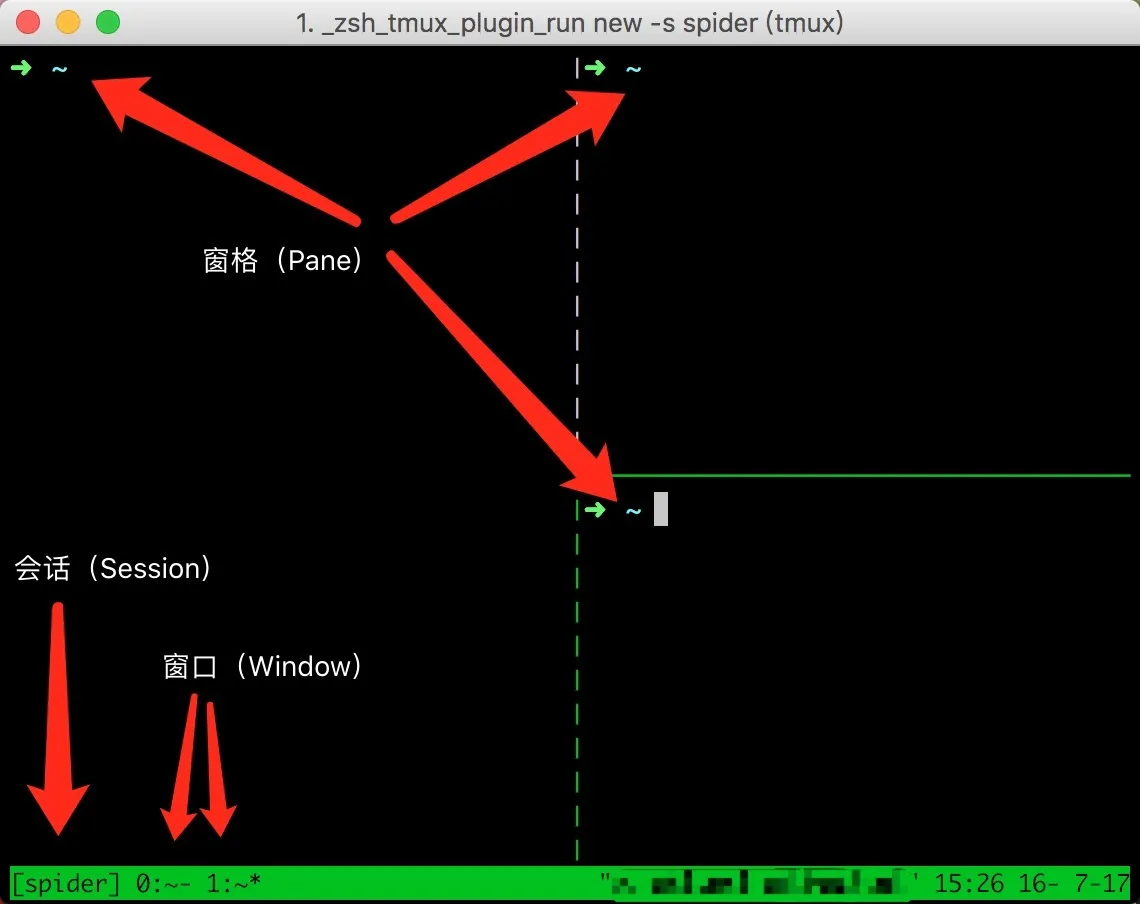前言
tmux是程序员们必备的一款神器,有了它,就可以轻松地在服务器上开启多个shell来进行工作。这些shell会很好地运行着,在下一次连接到服务器上的时候,可以接着上次的工作继续进行下去。
简介
tmux 是一个优秀的终端复用器类自由软件,功能类似 GNU Screen,但使用 BSD 许可发布。用户可以通过 tmux 在一个终端内管理多个分离的会话,窗口及面板,对于同时使用多个命令行,或多个任务时非常方便。功能很多,总而言之,入坑就对了。
- 一个虚拟终端可以管理多个会话,窗口和面板
- 支持分屏,同时处理多个操作
- 窗口、面板可以在会话间自由移动,切换
- 丰富灵活的状态行展示
- 支持自定义快捷键,依照个人习惯配置令操作更高效
- 不受断网影响,避免丢失重要工作进度
- 结对编程,方便演示与协作
- 自带复制粘贴缓冲区管理
- 脚本化配置,可配置多种操作环境
层次结构
tmux的主要元素分为三层:
- Session,一组窗口的集合。通常用来概括同一个任务。session可以有自己的名字便于任务之间的切换。
- Window,单个可见窗口。Windows有自己的编号,也可以认为和ITerm2中的Tab类似。
- Pane,窗格。被划分成小块的窗口,类似于Vim中 C-w +v 后的效果。

安装
1 | sudo apt-get install tmux |
使用
- 查询Session,
tmux ls - 创建Session,
tmux new -s session-name - 断开Session,
tmux detach - 重新连接Session,
tmux a -t session-name - 关闭Session,
tmux kill-session -t session-name
默认快捷键
| 系统指令 | ||
|---|---|---|
| Ctrl+b | ? | 显示快捷键帮助文档 |
| Ctrl+b | d | 断开当前会话 |
| Ctrl+b | D | 选择要断开的会话 |
| Ctrl+b | Ctrl+z | 挂起当前会话 |
| Ctrl+b | r | 强制重载当前会话 |
| Ctrl+b | s | 显示会话列表用于选择并切换 |
| Ctrl+b | : | 进入命令行模式,此时可直接输入ls等命令 |
| Ctrl+b | [ | 进入复制模式,按q退出 |
| Ctrl+b | ] | 粘贴复制模式中复制的文本 |
| Ctrl+b | ~ | 列出提示信息缓存 |
| 窗口指令 | ||
|---|---|---|
| Ctrl+b | c | 新建窗口 |
| Ctrl+b | & | 关闭当前窗口(关闭前需输入y or n确认) |
| Ctrl+b | 0~9 | 切换到指定窗口 |
| Ctrl+b | p | 切换到上一窗口 |
| Ctrl+b | n | 切换到下一窗口 |
| Ctrl+b | w | 打开窗口列表,用于且切换窗口 |
| Ctrl+b | , | 重命名当前窗口 |
| Ctrl+b | . | 修改当前窗口编号(适用于窗口重新排序) |
| Ctrl+b | f | 快速定位到窗口(输入关键字匹配窗口名称) |
| 窗格指令 | ||
|---|---|---|
| Ctrl+b | “ | 当前面板上下一分为二,下侧新建面板 |
| Ctrl+b | % | 当前面板左右一分为二,右侧新建面板 |
| Ctrl+b | x | 关闭当前面板(关闭前需输入y or n确认) |
| Ctrl+b | z | 最大化当前面板,再重复一次按键后恢复正常(v1.8版本新增) |
| Ctrl+b | ! | 将当前面板移动到新的窗口打开(原窗口中存在两个及以上面板有效) |
| Ctrl+b | ; | 切换到最后一次使用的面板 |
| Ctrl+b | q | 显示面板编号,在编号消失前输入对应的数字可切换到相应的面板 |
| Ctrl+b | { | 向前置换当前面板 |
| Ctrl+b | } | 向后置换当前面板 |
| Ctrl+b | Ctrl+o | 顺时针旋转当前窗口中的所有面板 |
| Ctrl+b | 方向键 | 移动光标切换面板 |
| Ctrl+b | o | 选择下一面板 |
| Ctrl+b | 空格键 | 在自带的面板布局中循环切换 |
| Ctrl+b | Alt+方向键 | 以5个单元格为单位调整当前面板边缘 |
| Ctrl+b | Ctrl+方向键 | 以1个单元格为单位调整当前面板边缘(Mac下被系统快捷键覆盖) |
| Ctrl+b | t | 显示时钟 |
配置文件
tmux 中的很多操作都是通过快捷键去实现的 ,每次基本都要先执行prefix(默认是Ctrl+b),这个前缀键对我是十分不友好的,所以我通过配置文件修改成Ctrl+a。
通常配置文件路径为~/.tmux.conf,根目录没有就新建一个。以下是我的配置。
1 | # Send prefix,设置Ctrl+a为前缀键 |
修改完配置需要source配置文件才能完成
1 | tmux source ~/.tmux.conf |
自动备份
到这里是不是跃跃欲试了,稍等,有些特殊bug我们需要注意。当机器需要重启或者意外断电等导致关机,这个时候tmux的session就全部丢失了。作为tmux的重度用户,有时候会有上百个session,有些session中保存了历史命令有可能已经记不清了,session的丢失无疑是个重大的损失。
好在开源社区早已经有了解决方案,只需要简单地配置就可以实现session的会话的自动保存和加载。
原理
整个解决方案由三个tmux插件组成。
- tpm:tmux plugin manager
- 这个是用来管理tmux插件的。有了它之后,就可以很轻松地安装和写在tmux插件
- tmux-resurrect
- 这个是主角,提供了保存tmux会话到磁盘,以及从磁盘上加载保存的会话的功能。但是只能在需要的时候手动操作
- tmux-continuum
- 提供了定时保存,自动加载,以及开机设置自动启动tmux的功能。需要tmux-resurrect来完成具体的工作
安装配置
1 | git clone https://github.com/tmux-plugins/tpm ~/.tmux/plugins/tpm |
然后,在~/.tmux.conf中配置:
1 | set -g @plugin 'tmux-plugins/tpm' |
最后使配置文件生效tmux source ~/.tmux.conf
这样每隔60分钟就会自动备份一波,你也可以手动备份,快捷键是prefix + Ctrl+s,下次重启后想要恢复,先执行tmux进入,然后prefix + Ctrl+r即可恢复先来的窗口,美滋滋。
另外,如果不小心手动备份一个错误的tmux,想要回滚,可以进入.tmux/resurrect,使用ln -s将last链接到指定的tmux_resurrect_xxx.txt文件即可
参考
题外话
oh-my-zsh与tmux搭配更丝滑哦